-
Großbritannien+44 (20) 4577-20-00
-
USA+1 (929) 431-18-18
-
Israel+972 (55) 507-70-81
-
Brasilien+55 (61) 3772-18-88
-
Kanada+1 (416) 850-13-33
-
Tschechien+420 (736) 353-668
-
Estland+372 (53) 683-380
-
Griechenland+30 (800) 000-02-04
-
Irland+353 (1) 699-43-88
-
Island+354 (53) 952-99
-
Litauen+370 (700) 660-08
-
Niederlande+31 (970) 1027-77-87
-
Portugal+351 (800) 180-09-04
-
Rumänien+40 (376) 300-641
-
Schweden+46 (79) 008-11-99
-
Slowakei+421 (2) 333-004-23
-
Schweiz+41 (22) 508-77-76
-
Moldawien+373 (699) 33-1-22
 Deutsch
Deutsch
Ausschneiden eines Objekts in Gimp
- Hauptsaechliche
- Wissensbasis
- Ausschneiden eines Objekts in Gimp
Eines der beliebtesten und benutzerfreundlichsten Bildbearbeitungsprogramme auf dem Betriebssystem ist ein Programm namens Gimp. In diesem Programm können Sie alles tun, was wir in Photoshop gewohnt sind, aber es erfordert oft mehr Aufwand. In diesem Tutorial zeigen wir Ihnen, wie Sie ein Objekt in Gimp ausschneiden und in ein anderes Bild einfügen können.
Ausschneiden eines Objekts in Gimp
Es gibt mehrere Möglichkeiten, ein Objekt auszuschneiden. Wenn der Hintergrund homogen ist, gibt es bei dieser Arbeit keine Schwierigkeiten, aber wenn der Hintergrund nicht homogen ist, müssen Sie sich ein wenig mehr Mühe geben. In diesem Fall wird der Umriss einfach manuell hervorgehoben.
Objekt auf homogenem Hintergrund
Es gibt folgende Aufgabe: Sie müssen das Linux-Logo aus einem homogenen Hintergrund ausschneiden und in ein anderes Bild einfügen.
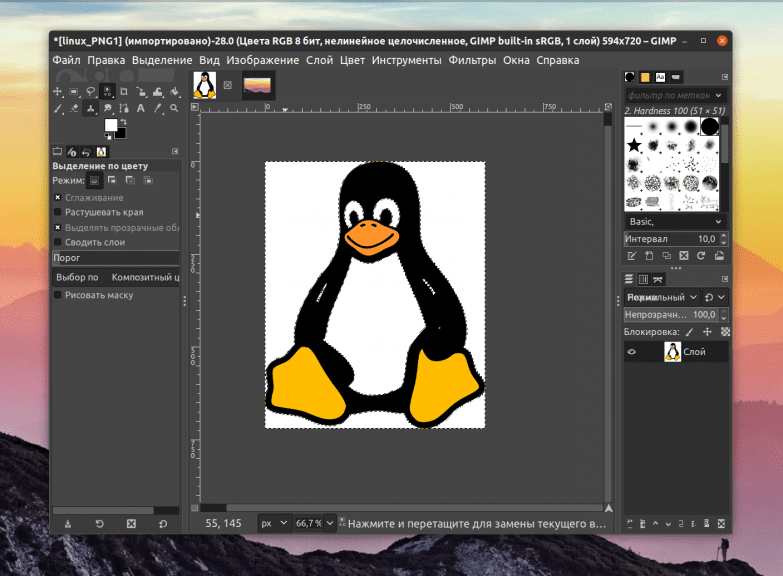
Öffnen Sie zunächst das Auswahlmenü und wählen Sie nach Farbe aus. Klicken Sie auf die Hintergrundfarbe und der gesamte Hintergrund wird ausgewählt. Das Ergebnis sieht dann so aus:
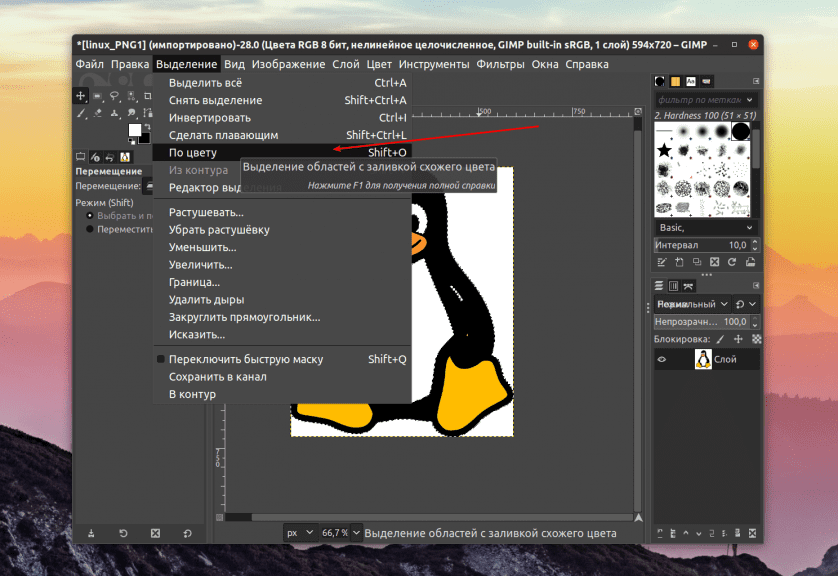
Es kann vorkommen, dass der Hintergrund nicht ganz homogen ist. In diesem Fall können Sie die Situation beheben, indem Sie den Wert der Schwellenwerte in der Seitenleiste nach oben ändern. Beachten Sie aber, dass diese Methode nur funktioniert, wenn ein starker Kontrast zwischen dem Objekt selbst und dem Hintergrund besteht.
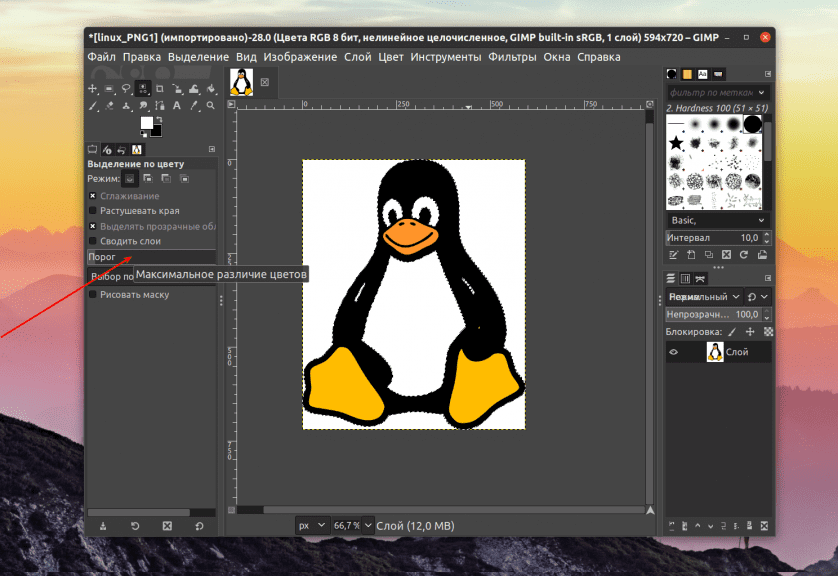
Da der Hintergrund nun ausgewählt ist und wir das Objekt auswählen müssen, öffnen wir das Menü "Auswahl" und wählen die Funktion "Invertieren". Nun können wir das Objekt über das Kontextmenü oder mit der Tastenkombination Strg+C kopieren. Sobald es kopiert ist, können wir es in ein anderes Bild einfügen.
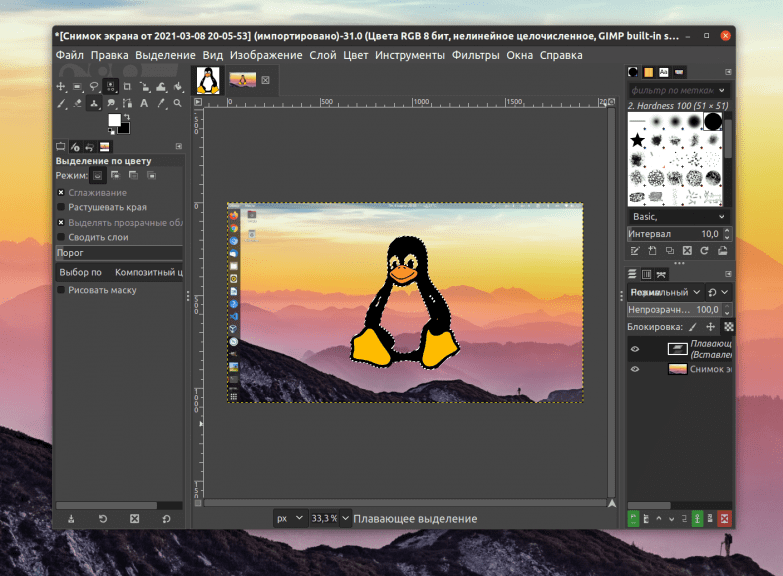
Das Objekt wird kopiert und wir können es auf einem leeren Hintergrund oder einem anderen Bild einfügen.
Manuelles Auswählen eines Objekts in Gimp
Wenn die Aufgabe sehr komplex ist, d. h. wenn sich das Objekt stark vom Hintergrund unterscheidet, müssen wir es manuell auswählen. Dazu gibt es in Gimp ein Werkzeug namens "Freie Auswahl".
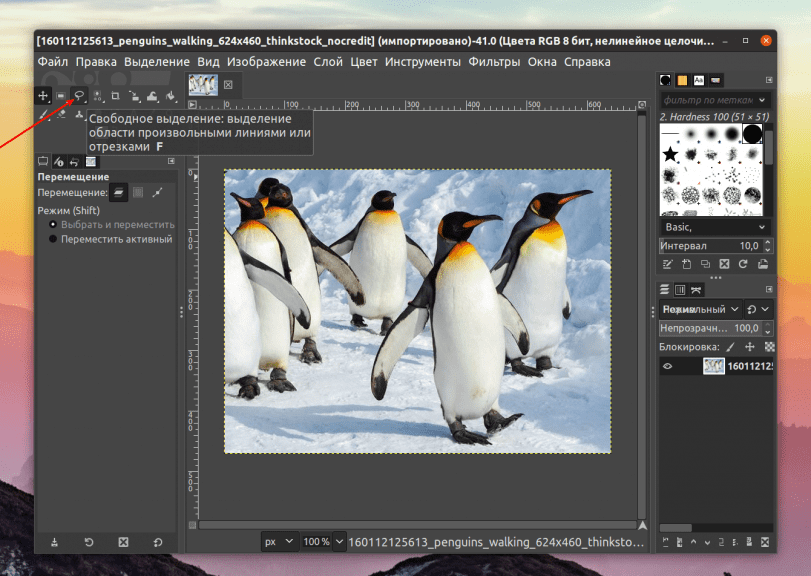
Aktivieren Sie es, klicken Sie dann vorsichtig auf den Umriss unseres Objekts und wählen Sie es vollständig aus. Um die Arbeit zu erleichtern, können Sie das Objekt vergrößern. Verwenden Sie dazu das Rad der Computermaus - scrollen Sie es bei gleichzeitigem Drücken der Strg-Taste.
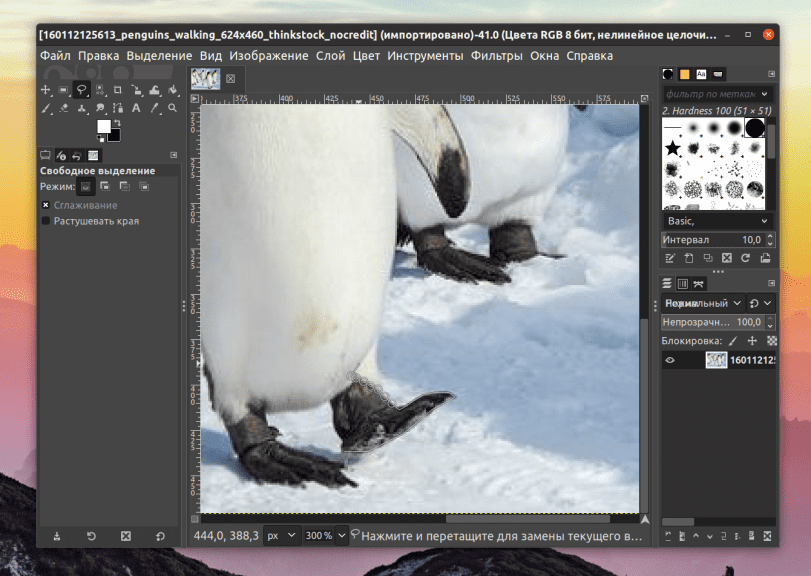
Benutzen Sie die seitlichen Bildlaufleisten, um sich zu bewegen, aber klicken Sie nicht auf das Objekt selbst, da Sie sonst die ganze Arbeit noch einmal machen müssen. Die Aufgabe des Benutzers besteht darin, das gesamte Objekt auszuwählen, indem er die Kontur schließt, d. h. Sie müssen zur ursprünglichen Position - dem Punkt - zurückkehren.
Wenn Sie alles richtig gemacht haben, ist das Objekt ausgewählt:
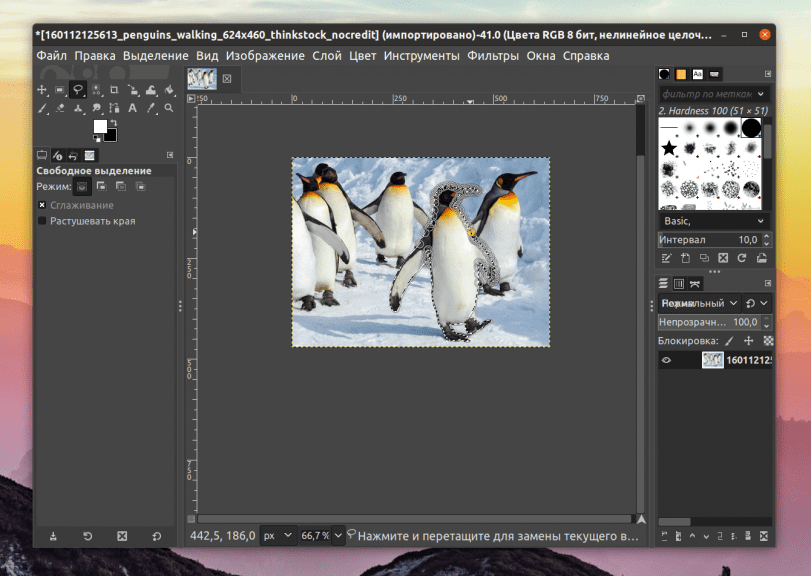
Es kann nun kopiert (auf die oben beschriebene Weise) und in ein anderes Bild eingefügt werden.
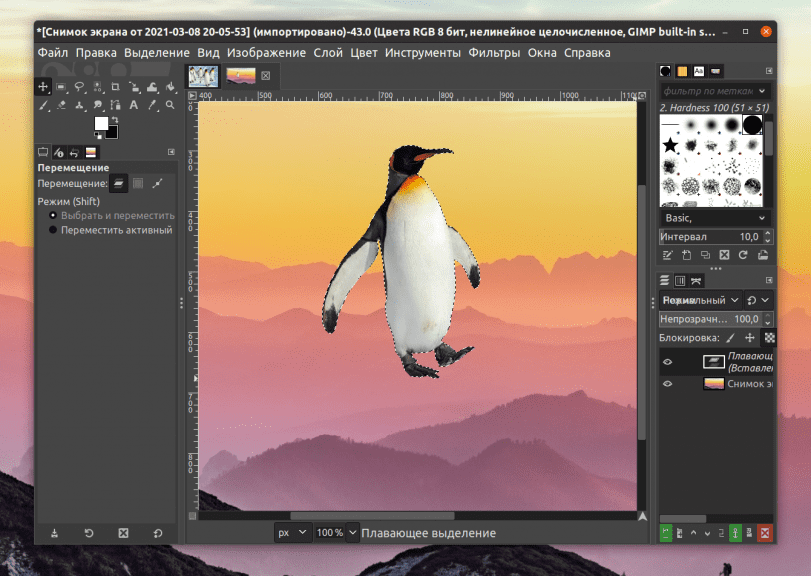
Komplexe Objekte sind recht schwierig auszuschneiden, aber bei einfachen Formen wird es keine Probleme geben.
Jetzt wissen Sie, wie Sie ein Objekt in Gimp ausschneiden und in einem anderen Bild verwenden können.






































